
- Автоматизация
- Антропология
- Археология
- Архитектура
- Биология
- Ботаника
- Бухгалтерия
- Военная наука
- Генетика
- География
- Геология
- Демография
- Деревообработка
- Журналистика
- Зоология
- Изобретательство
- Информатика
- Искусство
- История
- Кинематография
- Компьютеризация
- Косметика
- Кулинария
- Культура
- Лексикология
- Лингвистика
- Литература
- Логика
- Маркетинг
- Математика
- Материаловедение
- Медицина
- Менеджмент
- Металлургия
- Метрология
- Механика
- Музыка
- Науковедение
- Образование
- Охрана Труда
- Педагогика
- Полиграфия
- Политология
- Право
- Предпринимательство
- Приборостроение
- Программирование
- Производство
- Промышленность
- Психология
- Радиосвязь
- Религия
- Риторика
- Социология
- Спорт
- Стандартизация
- Статистика
- Строительство
- Технологии
- Торговля
- Транспорт
- Фармакология
- Физика
- Физиология
- Философия
- Финансы
- Химия
- Хозяйство
- Черчение
- Экология
- Экономика
- Электроника
- Электротехника
- Энергетика
Практическая работа №7. Создание многотабличных форм для ввода данных в несколько таблиц. Самостоятельно создайте форму на основе данных трех таблиц
Практическая работа №7
Создание многотабличных форм для ввода данных в несколько таблиц
Создания формы, которая может использоваться для ввода данных в таблицы «Сотрудники и Итоги»
- выберите режим создания «Мастер форм», в качестве источника данных выберите из списка таблицу Сотрудники
- выберите все поля таблицы Сотрудники
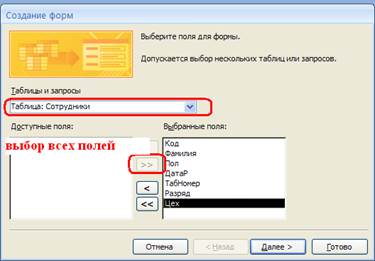
- в поле «Таблицы и запросы» выберите из раскрывающегося списка вторую таблицу Итоги

- выберите все поля таблицы Итоги
- нажмите кнопку Далее
- выберите вид формы «В один столбец»
- нажмите кнопку Далее
- выберите стиль оформления
- нажмите кнопку Далее
- введите имя формы Сотрудники-Итоги
- нажмите кнопку Готово
Пример:
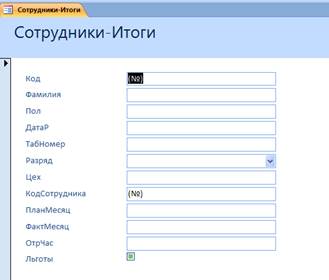
В результате выполненных действий на экран будет выдана пустая форма в режиме формы, в которую будут включены все поля обеих, выбранных таблиц.
С помощью этой формы можно занести данные в обе таблицы (часть значений будут заноситься в одну таблицу, остальные – в другую). Поля Код и КодСотрудника будут заполняться автоматически.
Самостоятельно создайте форму на основе данных трех таблиц
- из таблицы Сотрудники выберите поля Код, Фамилия, ДатаР, Цех
- из таблицы Итоги – поле ОтрЧас
- из таблицы Разряды – ТарСтавка
- Поскольку поля, выбранные для отображения с помощью формы, находятся в разных таблицах, во втором диалоге мастера форм выберите тип представления данных: выберите строку «- Итоги».
В результате такого выбора будет автоматически включен переключатель «Одиночная форма.
- вид формы «В один столбец»
- стиль Access 2007
- имя формы – Начисления
В результате выполненных действий на экран будет выдана созданная форма
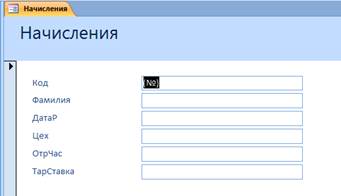
|
|
|
© helpiks.su При использовании или копировании материалов прямая ссылка на сайт обязательна.
|